电脑看到字幕就黑屏是什么原因?如何解决?
- 网络科技
- 2025-03-26
- 10
- 更新:2025-03-17 23:27:57
在使用电脑观看电影或电视剧时,若遇到电脑屏幕在显示字幕时突然黑屏的情况,无疑会影响观看体验。这可能是由多种原因导致的,例如软件冲突、系统问题、显卡驱动不兼容等。本文将深入分析导致电脑在看到字幕时黑屏的原因,并提供详细解决方法。
一、问题原因分析
1.1显卡驱动问题
显卡驱动过时或者损坏可能会导致显示异常,包括字幕显示时的黑屏。
1.2视频播放器兼容性问题
使用某些视频播放器在播放特定格式或含有特殊字幕的视频时,可能会发生冲突。
1.3系统兼容性问题
操作系统可能与当前的应用程序或某些字幕文件格式不兼容。
1.4字幕设置不当
字幕软件或视频播放器中的字幕设置可能不适合当前播放的视频文件。
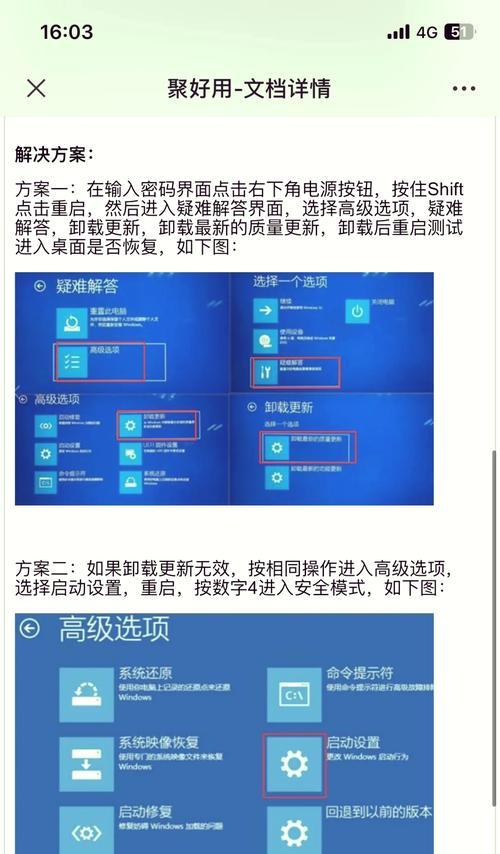
二、解决方法
2.1更新显卡驱动
确保显卡驱动是最新版本,可以有效解决显示问题。
登录显卡官方网站,找到适合您操作系统的最新显卡驱动版本。
下载并安装驱动程序。
重启电脑,检查问题是否已解决。
2.2更换视频播放器
尝试使用其他视频播放器看是否能正常显示字幕。
下载并安装如VLC、PotPlayer等常用播放器。
打开视频文件,此时观看是否还有黑屏问题。
2.3系统兼容性检查
如果问题依旧,有可能是系统设置或兼容性问题。
确认操作系统更新至最新版本。
检查是否有系统更新或补丁包未安装。
2.4适当设置字幕
检查字幕软件或视频播放器的字幕设置。
调整字幕字体大小、颜色到容易看清的程度。
检查字幕文件格式是否与视频播放器兼容,不兼容时尝试转换字幕格式。
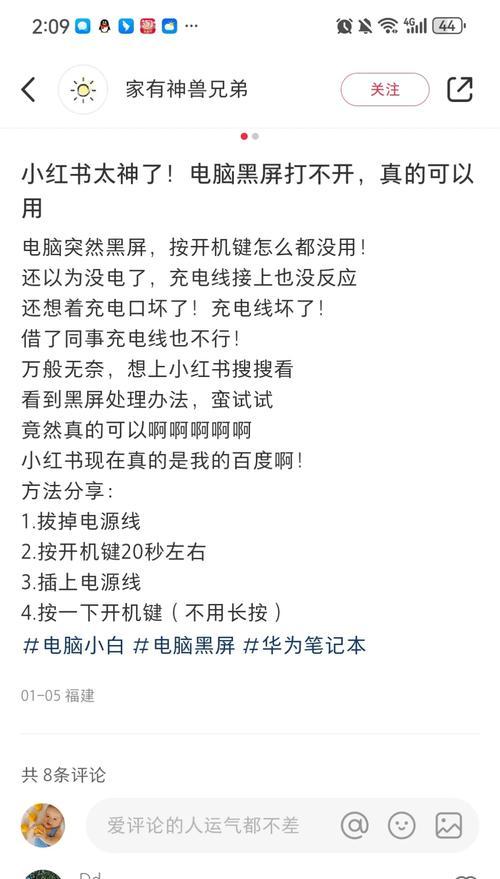
三、其他注意事项
3.1检查硬件兼容性
部分硬件可能与当前的软件配置不兼容,导致显示异常。
3.2查看系统日志
查看系统日志可以找到一些错误提示,可能会帮助您快速定位问题。
3.3清理系统垃圾和注册表
有时候清理不必要的垃圾文件和注册表项可以提升系统和软件运行的稳定性。

四、常见问题与解答
Q1:电脑黑屏时,如何快速恢复屏幕?
A1:大多数情况下,可以通过按下`Alt+Tab`键切换到其他程序,或者使用`Ctrl+Alt+Del`打开任务管理器结束卡住的程序。
Q2:重启电脑后还是黑屏,应该怎么办?
A2:如果重启电脑后问题依旧,可能需要考虑更深入的技术支持,如联系专业技术支持或带电脑去专业维修点检查硬件。
Q3:是否有可能是显卡硬件故障?
A3:如果更新驱动后问题没有得到改善,有可能是显卡硬件出现了问题,建议送到专业维修点检测。
五、
电脑在看到字幕就黑屏是多数用户可能遇到的问题,一般通过更新显卡驱动、更换视频播放器、调整系统设置或检查字幕配置即可解决。若问题持续存在,可能需要深入检查硬件兼容性或寻求专业帮助。希望本文能够帮助您克服在看影片时遇到的显示问题,享受愉快的观影体验。















